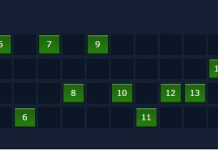Ở bài 5 các bạn đã được học cách chạy một phần mềm trong Android Studio lên Điện thoại giả lập. Nhưng các bạn lưu ý là khi triển khai phần mềm cho khách hàng sử dụng thì ta cần test cả trên điện thoại thật. Vậy làm sao có thể làm được điều này?
Trước tiên ta cần có điện thoại sử dụng hệ điều hành Android, các hãng nổi tiếng thường là SamSung, HTC…. hoặc các bạn ra ngoài chợ mua 1 cái điện thoại Hồ Cẩm Đào giá 500k, xin khéo có khi được cho, dùng tạm OK.
Xem thêm: Kết nối android studio với điện thoại
Với bất kỳ điện thoại thật nào, muốn chạy phần mềm (Debug) từ Android Studio thì ta phải cấu hình USB Debugging. Tùy mỗi dòng máy, mỗi hãng mà chỗ này nó được bố trí khác nhau, tuy nhiên là dân công nghệ thì ta mò một hồi nó ra thôi, vì mò là nghề của dân công nghệ mà.
Dưới đây là Tui thao tác và chụp cách làm trên cái điện thoại thật cùi bắp của Tui, SAM SUNG thế hệ nồi đồng cối đá (bạn sài loại nào thì ráng mò ra, miễn làm sao thấy được chức năng Tui hướng dẫn là OK, và Tui chắc chắn là nó có nha, Tui không thể hướng dẫn hết các trường hợp được, nó tùy thuộc và kỹ năng mò của các bạn):
Bước 1: Vào setting
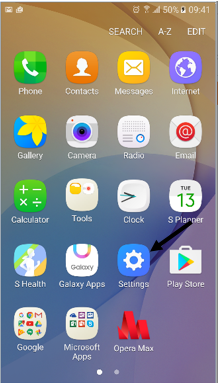
Bước 2: Vào About device

Bước 3: Vào Software info
Tham khảo thêm: Top 5 loại máy bắn bóng bàn giá rẻ chất lượng tốt dễ sở hữu
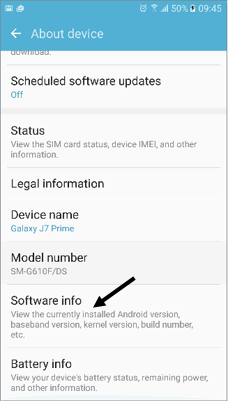
Bước 4: Nhấn 5 lần liên tục vào Build Number
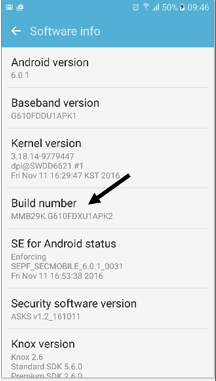
Sau khi nhấn 5 lần liên tục vào Build Number, điện thoại thật sẽ thông báo “You are now a developer”. Sau đó ta quay lại màn hình Setting thì thấy Developer options như hình bên dưới:

Bước 5: Cấu hình USB Debugging
Khi điện thoại thật của ta đã có Developer options, ta cần cấu hình USB debugging bởi vì điện thoại thường kết nối với máy tính thông qua sợi cáp USB, ngoài ra ta cũng có thể kết nối không giây. Giáo trình chỉ tập trung vào phần USB cab.
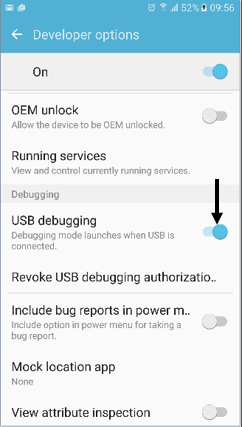
Bạn thấy cái USB debugging không? nhớ chọn nó nha.
Lúc này bạn cắm dây cable USB của Điện thoại vào Máy tính của bạn thì có thể chạy được phần mềm lên rồi nhé:
Tham khảo thêm: 3 cách thoát, đăng xuất Coin Master đơn giản nhanh chóng
Bước 6: Chạy phần mềm từ Android Studio lên điện thoại thật:
Cắm USB, Xem Tui chụp hình điện thoại cùi bắp nối với Laptop của Tui nhé:

Lúc này trên phần mềm Android Studio sẽ thấy điện thoại thật của Tui:
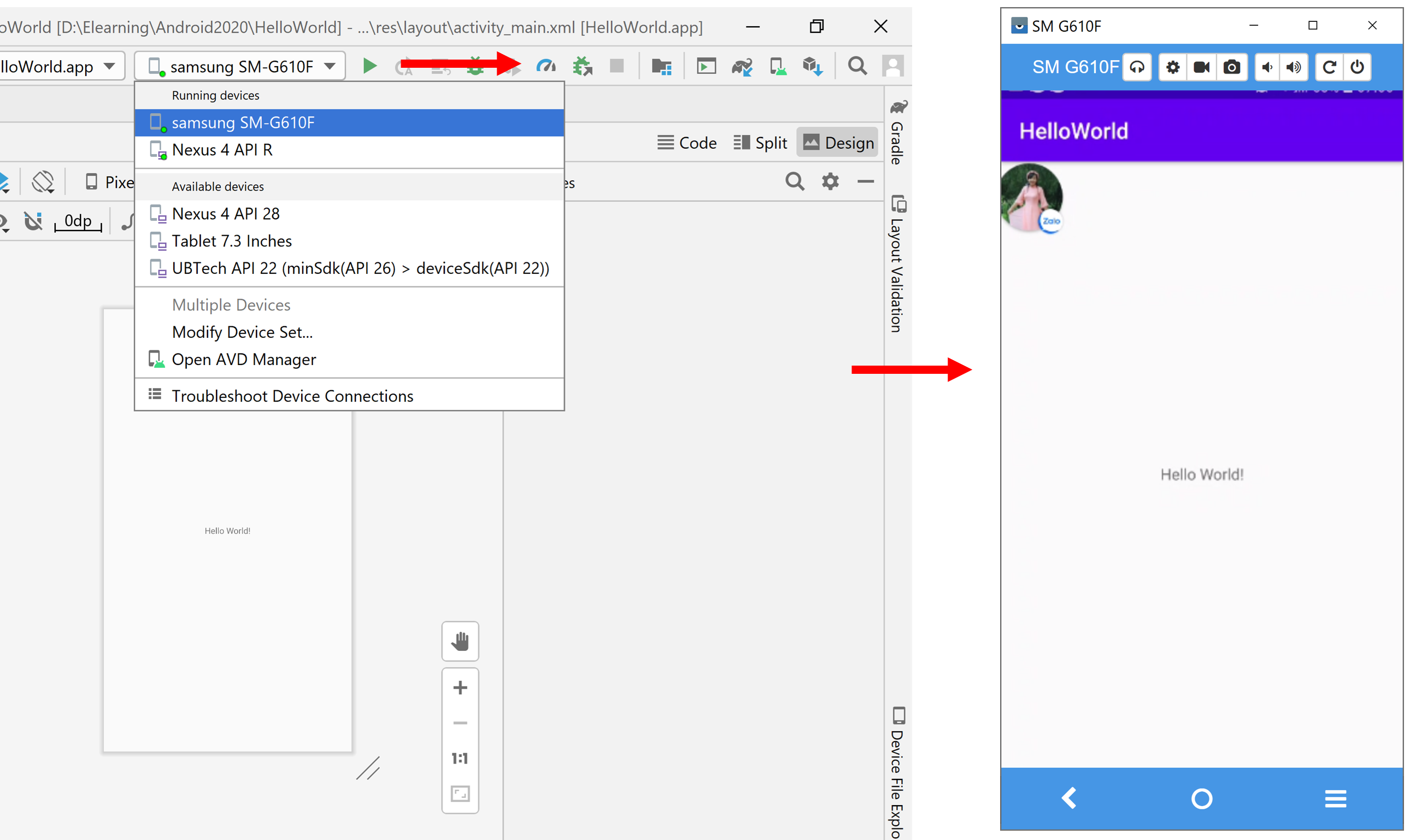
Cụ thể là cái SAM SUNG, bạn chọn SAM SUNG-> Nhấn START để chạy-> Phần mềm “HelloWorld” sẽ được cài trên điện thoại thật.
bài học sau, Tui sẽ hướng dẫn các bạn cách dùng phần mềm Vysor để Ánh Xạ Điện thoại thật vào máy tính, giúp chúng ta dễ dàng thao tác lập trình, debug, trình chiếu…
Các bạn chú ý theo dõi nhé!
Chúc các bạn thành công
Tham khảo thêm: Tải Hitman Reborn Trên Android Và Ios